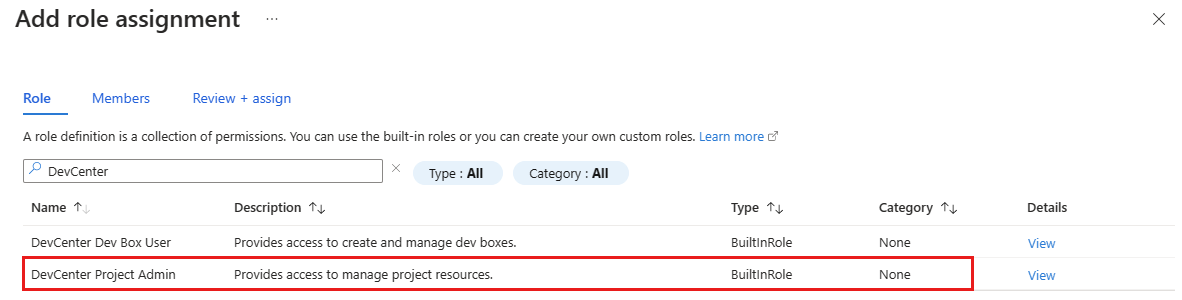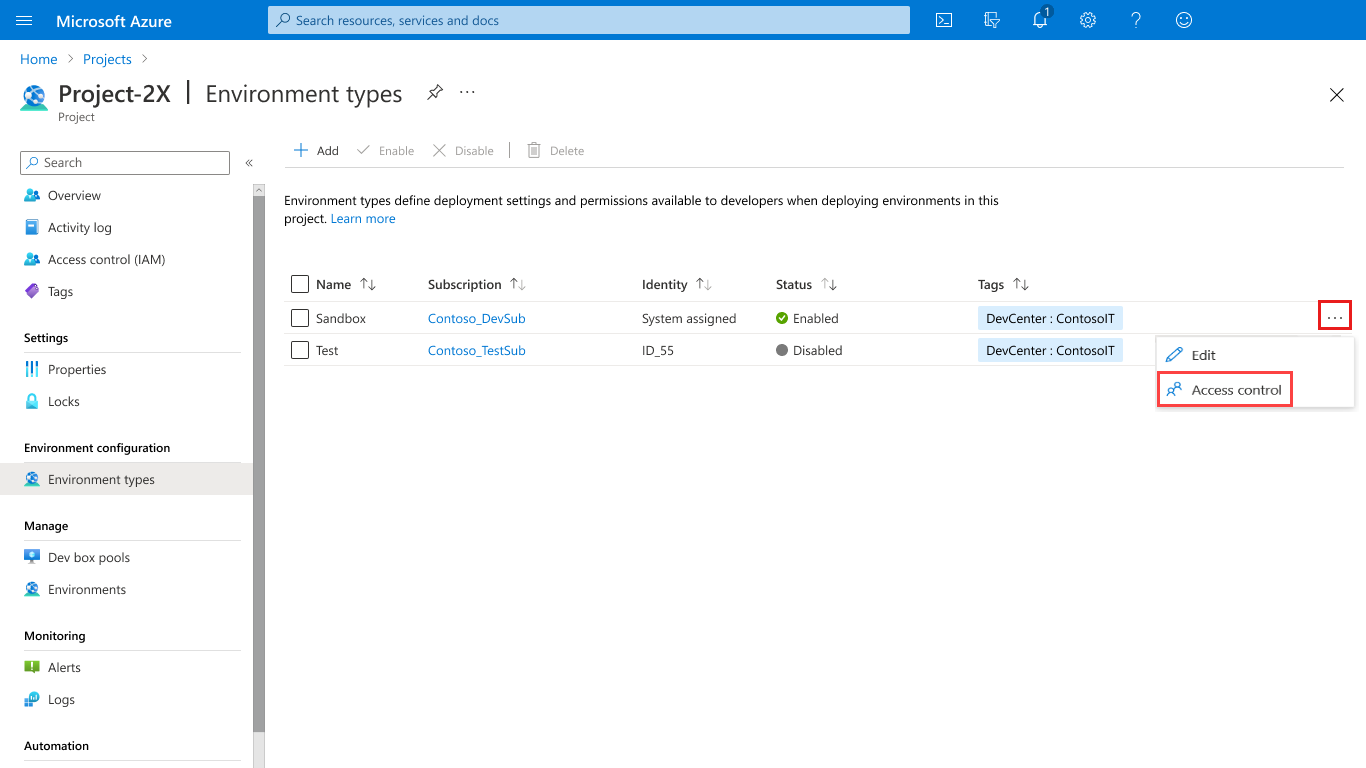Proporcionar acceso a proyectos para clientes potenciales del equipo de desarrollo
En esta guía se explica cómo asignar permisos a los clientes potenciales del equipo de desarrollo para un proyecto en entornos de implementación de Azure.
Puede crear varios proyectos asociados al centro de desarrollo para alinearse con los requisitos de cada equipo. Con el rol integrado Administrador de proyectos de DevCenter, puede delegar la administrador de proyectos a un miembro de un equipo. Los usuarios administradores de proyectos de DevCenter pueden configurar tipos de entorno de proyecto para permitir que los desarrolladores creen diferentes tipos de entornos y apliquen configuraciones a cada uno.
Puede asignar el rol DevCenter Project Administración a un responsable de equipo de desarrollo en el nivel de proyecto o en el nivel de tipo de entorno. En función del ámbito de acceso que permita, un usuario administrador de proyectos de DevCenter puede hacer lo siguiente:
- Ver, agregar, actualizar, deshabilitar o eliminar los tipos de entorno de proyecto.
- Crear un entorno.
- Leer, escribir, eliminar o realizar acciones (implementar, restablecer, etc.) en su propio entorno
- Leer, eliminar o realizar acciones (como implementar o restablecer) en entornos creados por otros usuarios.
Cuando el rol se asigna en el nivel de proyecto, el usuario puede realizar las acciones anteriores en todos los tipos de entornos en el nivel de proyecto. Cuando el rol se asigna a tipos de entorno específicos, el usuario puede realizar las acciones solo en los tipos de entorno respectivos.
Asignación de permisos a los clientes potenciales del equipo de desarrollo para un proyecto
Inicie sesión en Azure Portal y vaya a Azure Deployment Environments.
Seleccione Proyectos y, a continuación, elija el proyecto al que desea que los miembros del equipo de desarrollo puedan acceder.
Seleccione Control de acceso (IAM) en el menú izquierdo.
Seleccione Agregar>Agregar asignación de roles.
Asigne el siguiente rol. Para asignar roles, consulte Asignación de roles de Azure mediante Azure Portal.
Configuración Valor Rol Seleccione DevCenter Project Administración. Asignar acceso a Seleccione Usuario, grupo o entidad de servicio. Miembros Seleccione los usuarios o grupos que desea tener acceso administrativo al proyecto.
Los usuarios ahora pueden ver el proyecto y administrar todos los tipos de entorno que se habilitaron en él. Los usuarios administradores de proyectos de DevCenter también pueden crear entornos desde la CLI de Azure.
Asignación de permisos a clientes potenciales del equipo de desarrollo para un tipo de entorno
Inicie sesión en Azure Portal y vaya a Azure Deployment Environments.
Seleccione Proyectos y, a continuación, elija el proyecto al que desea que los miembros del equipo de desarrollo puedan acceder.
Seleccione Tipos de entorno y, luego, seleccione los puntos suspensivos (…) junto al tipo de entorno específico.
Seleccione Control de acceso (IAM) en el menú.
Seleccione Agregar>Agregar asignación de roles.
Asigne el siguiente rol. Para asignar roles, consulte Asignación de roles de Azure mediante Azure Portal.
Configuración Valor Rol Seleccione DevCenter Project Administración. Asignar acceso a Seleccione Usuario, grupo o entidad de servicio. Miembros Seleccione los usuarios o grupos que desea tener acceso administrativo al tipo de entorno.
Los usuarios ahora pueden ver el proyecto y administrar solo el tipo de entorno específico al que les concedió acceso. Los usuarios administradores de proyectos de DevCenter también pueden crear entornos con la CLI de Azure.
Nota:
Solo los usuarios que tengan el rol de usuario de Deployment Environments, el de administrador de proyectos de DevCenter o un rol integrado con los permisos adecuados para poder crear un entorno. Los usuarios que tienen el rol Lector de Deployment Environments pueden ver sus propios entornos y los entornos creados por otros usuarios.